Создавайте диаграммы вариантов использования онлайн при помощи специализированного шаблона
Use Case Templates
Что представляет собой диаграмма вариантов использования?
Диаграмма вариантов использования — это одна из разновидностей диаграммы UML, которая используется для описания возможного сценария использования разрабатываемой системы. Иными словами, она демонстрирует, как потенциальный пользователь будет взаимодействовать с системой. При том, что она отражает работу системы и то, какие её функции будут актуальны для тех или иных пользователей, она не учитывает какие бы то ни было детали реализации (структуры данных, алгоритмы и т. п.)
Диаграммы вариантов использования применяются в процессе анализа и проектирования как способ описания требований заказчика и того, для чего предназначена будущая система. Кроме того, при помощи диаграммы вариантов использования можно документировать функции уже имеющейся системы и отображать фактический доступ определенных пользователей к тем или иным ее функциям.
Диаграмма вариантов использования изображает;
- систему
- акторов (те, кто взаимодействует с системой)
- варианты использования (возможные действия агентов)
Преимущества применения программного обеспечения при создании диаграмм вариантов использования
Диаграммы вариантов использования используются для определения основных элементов и процессов той или иной системы. Кроме того, они являются отличным инструментом раскадровки (storyboard), который можно использовать при подготовке к совещаниям с пользователями. Они определяют требования к моделируемой системе и, следовательно, используются для написания тестовых сценариев к ней. Более подробную информацию о диаграммах вариантов использования можно найти в соответствующем руковоодстве для подробного руководства.
Онлайн-инструмент для построения диаграмм вариантов использования преумножают уже имеющиеся достоинства этого типа диаграмм. Если вы отредактируете его несколько раз, окончательная версия останется чистой.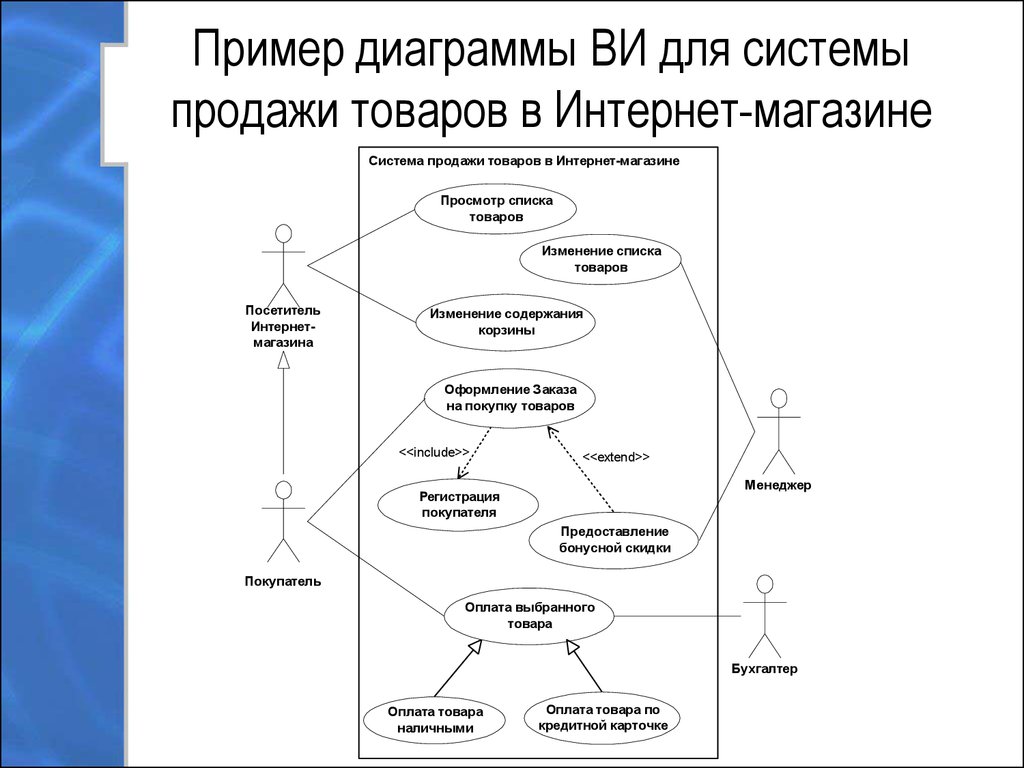
Как составить диаграмму вариантов использования
- Вы можете начать составление диаграммы вариантов использования с помощью соответствующего инструмента платформы Creately, оснащенной простым интерфейсом с возможностью перетаскивания объектов мышью и умными шаблонами диаграмм, которые упрощают процесс их создания.
- Начните с очерчивания рамок системы и присвоения ей имени.
- Определите акторов и добавьте их в рабочую область за пределами системы. Это внешние объекты, которые взаимодействуют с вашей системой. Ими могут быть люди, другие системы или организации. В случае банковской системы наиболее очевидным актором является клиент. Другими акторами могут быть банковские служащие или кассиры в зависимости от роли, которую вы пытаетесь отразить в сценарии использования.
- Затем определите варианты использования, наиболее актуальные для акторов.
 Например, в банковской системе клиенту потребуется открывать счета, вносить и снимать средства или запрашивать контрольные книги.
Например, в банковской системе клиенту потребуется открывать счета, вносить и снимать средства или запрашивать контрольные книги. - Затем определите общие функции, которые можно распространить на всю систему. Если два или более варианта использования имеют общую функциональность, вы можете выделить эти общие функции в отдельный сценарий использования.
- Проверьте, можно ли обобщить акторов и варианты использования. Если несколько акторов связаны с аналогичными прецедентами при наличии прецедентов, актуальных лишь для кого-то из них, можно воспользоваться отношением обобщение, чтобы показать связь этих функций. Вы можете сделать то же самое и для самих прецедентов (вариантов использования).
- Если вы хотите работать вместе с другими членами своей команды или получить комментарии внешних заинтересованных сторон, вы можете с легкостью поделиться с ними рабочим пространством Creately и зафиксировать их отзывы в виде контекстных комментариев. Благодаря функции отслеживания курсора и возможности синхронизированного предварительного просмотра вы сможете оперативно отслеживать вносимые изменения.

Статьи о примерах использования
Онлайн-инструмент для создания диаграмм UML
Почему Miro — лучший конструктор диаграмм UML
Визуализируйте свои идеи
Проводя дискуссии относительно технических планов, поощряйте условия для выработки инновационных решений. Когда слышен голос каждого, могут рождаться новые, удивительные идеи. Сделайте свои итерационные сессии более гибкими благодаря интеграции с такими инструментами, как Jira, Airtable, Coda и многие другие.
Создайте отправную точку для улучшений
Построение диаграммы UML на основании текущего кода поможет вашей команде лучше понять имеющиеся проблемы. Независимо от того, какой язык программирования вы используете, диаграммы UML позволяют представить идеи и решить самые насущные проблемы еще до того, как вы напишете новый код.
Максимально стимулируйте сотрудничество
Инструмент для создания диаграмм UML в Miro поможет вам без труда протестировать и проанализировать вашу системную архитектуру вместе с другими отвечающими за технические аспекты заинтересованными сторонами. Сразу же выявляйте проблему и начинайте рисовать решения на своей диаграмме UML. Быстро адаптируйтесь и реагируйте на изменения по мере доработки вашей дорожной карты разработки.
Сразу же выявляйте проблему и начинайте рисовать решения на своей диаграмме UML. Быстро адаптируйтесь и реагируйте на изменения по мере доработки вашей дорожной карты разработки.
Работайте на основе итераций, используя широкий спектр диаграмм UML
Miro делает возможной совместную работу в реальном времени, предлагая командам единое пространство для встреч и обмена идеями. Избегайте задержек и ошибок, которые обычно возникают при индивидуальной работе с диаграммами UML, сокращайте время разработки и получайте лучшие результаты.
Построение диаграмм
Универсальный конструктор диаграмм Miro избавляет от необходимости использовать несколько средств для совместной работы: все важнейшие инструменты для построения диаграмм будут теперь под рукой.
Узнать большеДиаграмма классов UML
Инструмент для создания диаграмм классов даст вам быстрое представление о многообразии вашей системы. Помогите команде визуализировать зависимости, отображать взаимоотношения, классы и атрибуты — все это при помощи одного инструмента.
Диаграмма последовательности UML
Визуализируйте системы и взаимодействия между разными акторами, используя инструмент для построения диаграмм последовательности Miro. Отображайте удачные примеры и требующие решения проблемы, чтобы понять характер происходящих в системе событий.
Узнать большеДиаграмма компонентов UML
В отличие от других диаграмм UML, диаграмма компонентов помогает представить физические компоненты вашей системы и способы их соединения. Используйте этот инструмент для планирования разработки и визуализации взаимоотношений в сложных системах.
Узнать большеДиаграмма коммуникации UML
Предлагаемая Miro диаграмма коммуникации UML поможет вам нарисовать сложные логические цепочки и построить комплексную карту всей вашей системы. Это даст вам общее представление и позволит вашей команде планировать новые функции и сценарии — все при помощи одного инструмента.
Узнать большеДиаграмма состояний UML
Без труда документируйте, визуализируйте и доводите до совершенства технические проекты при помощи предлагаемого Miro инструмента для создания диаграмм состояний UML. Осмысливайте действия объектов на различных этапах и их изменения с течением времени и более эффективно реализуйте идеи.
Осмысливайте действия объектов на различных этапах и их изменения с течением времени и более эффективно реализуйте идеи.
Диаграмма деятельности UML
Визуализируйте рабочие процессы и разбивайте их на небольшие действия, чтобы лучше понять свою систему и программные последовательности. Предлагаемый Miro инструмент для создания диаграмм деятельности позволяет представлять информацию сжато и доступно для каждого, от разработчиков до менеджеров.
Узнать большеКакой инструмент использовать для создания диаграмм UML?
Существует множество инструментов для построения диаграмм UML; необходимо просто найти тот, который отвечает вашим потребностям. Miro предлагает бесплатно попробовать создавать онлайн-диаграммы. Вы также можете зарегистрировать учетную запись, чтобы испробовать расширенные возможности построения диаграмм и создавать эскизы, строить и документировать диаграммы UML на бесконечной интерактивной доске, которую легко редактировать и которой просто делиться.
Как начать создание диаграммы UML?
Прежде всего, определите, какой тип диаграмм UML лучше всего соответствует вашим потребностям и для чего вы будете их использовать. После этого можете начинать рисовать свою диаграмму UML — с нуля или используя наши готовые шаблоны. Существует 14 типов диаграмм UML, они делятся на две категории: поведенческие и структурные.
Независимо от того, какой тип диаграммы UML необходимо построить, основные шаги будут теми же: расположите элементы своей диаграммы на доске и выберите набор фигур UML из нашей библиотеки фигур. Затем элементы можно соединить соединительными линиями, указывая направления процессов при помощи стрелок. Затем обозначьте этапы для определения отношений между компонентами и выделите важнейшие функции при помощи цветового кода.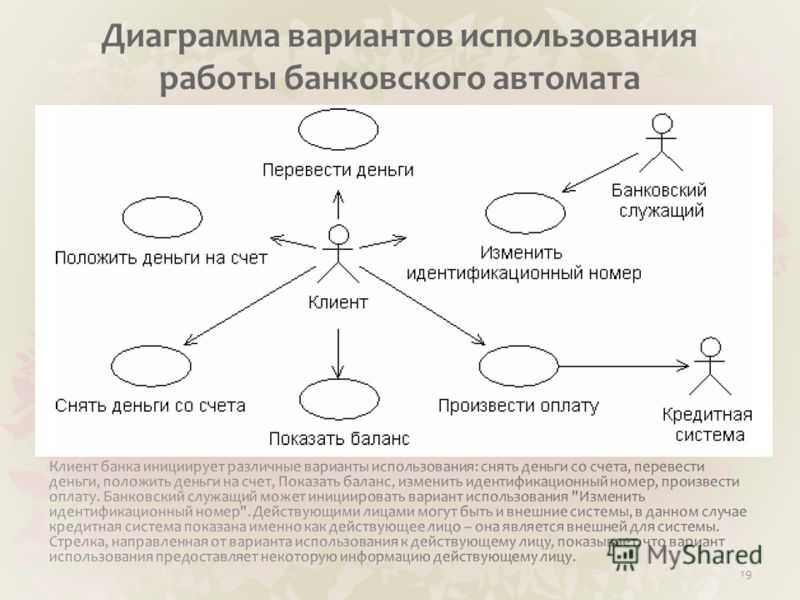
Рисование диаграмм вариантов использования в режиме онлайн с помощью инструмента создания диаграмм вариантов использования
Шаблоны вариантов использования
Что такое диаграмма вариантов использования?
Диаграмма вариантов использования — это тип диаграммы UML, который используется для описания возможного сценария использования, для которого разрабатывается система. Проще говоря, он показывает, как возможный пользователь будет взаимодействовать с системой. Хотя в нем показано, что должна делать система и какие пользователи системы используют какие функции, в нем не рассматриваются какие-либо детали реализации, такие как структуры данных, алгоритмы и т. д.
Диаграммы вариантов использования применяются в процессе анализа и проектирования как способ описания требований заказчика и того, для чего предназначена будущая система. Диаграммы вариантов использования также можно использовать для документирования функций существующей системы и определения того, каким пользователям разрешено использовать какие функции ретроспективно.
Диаграммы вариантов использования также можно использовать для документирования функций существующей системы и определения того, каким пользователям разрешено использовать какие функции ретроспективно.
Диаграмма вариантов использования указывает;
- Система
- Актеры (те, кто взаимодействует с системой)
Преимущества использования программного обеспечения для создания диаграмм вариантов использования
Диаграммы вариантов использования используются для определения основных элементов и процессов, образующих систему. Они также являются отличными инструментами раскадровки для встреч пользователей. Они определяют требования к моделируемой системе и, следовательно, используются для написания тестовых сценариев для моделируемой системы. Ознакомьтесь с учебным пособием по диаграмме вариантов использования, чтобы получить подробное руководство.
Онлайн-инструмент для построения диаграмм вариантов использования увеличивает преимущества, которые вы получаете от рисования варианта использования.
Как нарисовать диаграмму варианта использования?
- Вы можете начать рисовать диаграмму вариантов использования с помощью инструмента создания диаграмм вариантов использования Creately, который поставляется с простым интерфейсом перетаскивания и интеллектуальными формами диаграмм вариантов использования, упрощающими рисование.
- Начните с рисования границ системы и присвоения имени системе.
- Идентифицируйте актеров и добавьте их в рабочую область за пределами системы. Это внешние объекты, которые взаимодействуют с вашей системой и могут быть человеком, другой системой или организацией. В банковской системе наиболее очевидным действующим лицом является клиент. Другими действующими лицами могут быть банковские служащие или кассиры в зависимости от роли, которую вы пытаетесь показать в сценарии использования.

- Затем определите варианты использования, которые в основном нужны субъектам от системы. Например, в банковской системе клиенту потребуется открывать счета, вносить и снимать средства или запрашивать чековые книжки.
- Затем определите общие функции, которые можно повторно использовать в системе. Если два или более варианта использования имеют общую функциональность, вы можете извлечь общие функции и добавить их в отдельный вариант использования.
- Проверить, можно ли обобщить действующих лиц и варианты использования. Если акторы связаны с похожими вариантами использования, но при этом инициируются несколько уникальных только для них вариантов использования, можно обобщить актора, чтобы показать наследование функций. Вы можете сделать то же самое и для вариантов использования.
- Если вы хотите сотрудничать с другими членами вашей команды или хотите получить отзывы от внешних заинтересованных сторон, вы можете быстро поделиться с ними рабочим пространством Creately и записать их отзывы с контекстными комментариями.
 Благодаря отслеживанию мыши в реальном времени и синхронизированным предварительным просмотрам вы можете быстро узнать, какие изменения они вносят. Вы также можете использовать видеочат в приложении для дальнейшего упрощения общения.
Благодаря отслеживанию мыши в реальном времени и синхронизированным предварительным просмотрам вы можете быстро узнать, какие изменения они вносят. Вы также можете использовать видеочат в приложении для дальнейшего упрощения общения.
Статьи о примерах использования
Диаграммы вариантов использования UML с draw.io
Перейти к содержимому- Посмотреть увеличенное изображение
Диаграммы вариантов использования в UML используются на этапе разработки требований к программному обеспечению — они обычно помещают системные требования в формат диаграммы, и с первого взгляда легко понять, какие действия должна поддерживать система. Конечно, у вашей системы будет много вариантов использования, и поэтому вам, как правило, потребуется нарисовать множество диаграмм вариантов использования!
Наряду с другими диаграммами UML, такими как диаграммы действий, последовательности и компонентов, диаграммы вариантов использования помогают визуализировать ваше программное обеспечение и требования, прежде чем вы начнете программировать.
Включить библиотеку форм UML
В draw.io все фигуры, необходимые для диаграмм вариантов использования, находятся в библиотеке форм UML. Нажмите More Shapes … в нижней части левой панели, затем включите библиотеку форм UML и нажмите Apply .
Создайте диаграмму вариантов использования с помощью draw.io
В диаграммах вариантов использования есть внешних действующих лиц (которые могут быть пользователями или процессами, которые взаимодействуют с вашей системой). Они представлены фигурками палочек. В практическом примере, который я создал для этого поста, как показано ниже — приложение для отслеживания привычек — есть два внешних участника, пользователь и коуч.
действий , которые предпринимают актеры, и их целей представлены овалами со сплошной стрелкой, указывающей на них. Не все действия могут быть выполнены субъектом напрямую — некоторые из них инициируются другими действиями (обозначены пунктирными линиями со стрелкой, указывающей, какое действие вызывает другое).
Откройте эту диаграмму в draw.io
Совет: Если у вас есть более сложная диаграмма, чем в нашем примере, вы можете сгруппировать элементы диаграммы вместе, используя фигуру «папка». Затем вы можете создать «поддиаграмму» на второй странице вашей диаграммы draw.io и связать фигуры/страницы вместе — несколько страниц в ваших диаграммах упрощают отслеживание сложных систем!
Диаграммы вариантов использования могут отображать информацию, упрощающую программирование
Вы можете показать конкретные отношения между действиями (или классами и методами) с помощью include и extend .
- Когда одно действие зависит от другого действия, используйте отношение включает . Например, когда вы добавляете комментарий в приложение для отслеживания привычек, вы должны обновить историю привычек. Но вы не обновите историю привычек без одного из четырех действий: Добавить привычку, Удалить привычку, Отметить привычку как выполненную или Добавить комментарий.
 Таким образом, действие «Обновить историю привычек» зависит от других действий.
Таким образом, действие «Обновить историю привычек» зависит от других действий. - Если одно действие является расширением другого действия (или более конкретной версии этого действия), используйте extend , чтобы показать эту взаимосвязь. В моем примере вы можете Пометить привычку как выполненную или Пометить привычку как выполненную И добавить комментарий в одно и то же действие.
Вы также можете показать наследование как для действий, так и для субъектов с помощью стандартной нотации UML соединителя с открытой стрелкой.
Необязательно, но иногда полезно добавить стандартную нотацию UML для кратность : 1, 1..n или *. Если взаимосвязь между элементами диаграммы один к одному, просто оставьте это поле пустым.
Простая диаграмма вариантов использования, показывающая наследование (действующие лица) и множественность.
Какие еще диаграммы UML следует создать?
Диаграммы вариантов использования обычно являются первым типом диаграмм, которые вы создаете при разработке или изменении дизайна программного обеспечения. Они показывают основные цели акторов и общие взаимодействия между вариантами использования.
Они показывают основные цели акторов и общие взаимодействия между вариантами использования.
Вы можете составить более подробную схему своей системы, используя:
- Диаграммы действий для иллюстрации сложных процессов, включающих циклы, обратную связь, выбор и параллельные действия. Диаграммы активности также показывают поток данных между компонентами вашей системы.
- Диаграммы последовательности , чтобы показать фактические шаги, которые происходят для каждого варианта использования, в том порядке, в котором эти шаги происходят.
интеграция draw.io с Jira и Trello
Храните диаграммы вместе с задачами по разработке программного обеспечения. Draw.io доступен в виде приложения Jira и Trello Power-Up. Вам не нужно хранить свои диаграммы на рабочем столе или на общем диске — вы можете сохранить их правильно с проблемами, к которым они относятся, и продолжить совместную работу над диаграммами в draw.

 Например, в банковской системе клиенту потребуется открывать счета, вносить и снимать средства или запрашивать контрольные книги.
Например, в банковской системе клиенту потребуется открывать счета, вносить и снимать средства или запрашивать контрольные книги.

 Благодаря отслеживанию мыши в реальном времени и синхронизированным предварительным просмотрам вы можете быстро узнать, какие изменения они вносят. Вы также можете использовать видеочат в приложении для дальнейшего упрощения общения.
Благодаря отслеживанию мыши в реальном времени и синхронизированным предварительным просмотрам вы можете быстро узнать, какие изменения они вносят. Вы также можете использовать видеочат в приложении для дальнейшего упрощения общения. Таким образом, действие «Обновить историю привычек» зависит от других действий.
Таким образом, действие «Обновить историю привычек» зависит от других действий.